

Bei der Druckkopfausrichtung werden die Druckkopfpositionen im Gerät korrigiert und Probleme wie Farbabweichungen und falsch ausgerichtete Zeilen behoben.
Bei diesem Drucker kann der Druckkopf auf zweierlei Weise ausgerichtet werden: durch automatische und durch manuelle Druckkopfausrichtung.
Normalerweise führt der Drucker eine automatische Druckkopfausrichtung durch.
Wenn Sie mit den Druckergebnissen nach der automatischen Druckkopfausrichtung nicht zufrieden sind, führen Sie eine manuelle Druckkopfausrichtung durch.
So führen Sie die manuelle Druckkopfausrichtung durch:
 Hinweis
Hinweis
Wenn die Innenabdeckung geöffnet ist, schließen Sie diese.
 Druckkopfausrichtung (Print Head Alignment)
Druckkopfausrichtung (Print Head Alignment)
Öffnen des Druckertreiber-Setup-Fensters
Klicken auf der Registerkarte Wartung (Maintenance) auf Benutzerdefinierte Einstellungen (Custom Settings)
Das Dialogfeld Benutzerdefinierte Einstellungen (Custom Settings) wird geöffnet.
Umstellen der Druckkopfausrichtung auf manuellen Betrieb
Aktivieren Sie das Kontrollkästchen Druckköpfe manuell ausrichten (Align heads manually).
 Hinweis
Hinweis
Wenn der Drucker ausgeschaltet oder die Kommunikation zwischen dem Drucker und dem Computer deaktiviert ist, wird möglicherweise eine Fehlermeldung angezeigt, da der Computer den Druckerstatus nicht ermitteln kann.
Klicken Sie in diesem Fall auf OK, um die zuletzt mit dem Computer festgelegten Einstellungen anzuzeigen.
Übernehmen der Einstellungen
Klicken Sie auf OK und wenn die Bestätigungsmeldung angezeigt wird auf OK.
Klicken auf der Registerkarte Wartung (Maintenance) auf Druckkopfausrichtung (Print Head Alignment)
Das Dialogfeld Druckkopfausrichtung starten (Start Print Head Alignment) wird geöffnet.
Einlegen von Normalpapier in den Drucker
Legen Sie drei Blatt des Typs Fotopapier Matt (MP-101) im Format A4 oder Letter in das hintere Fach ein.
 Hinweis
Hinweis
Je nach Zustand des Druckers müssen Sie eventuell 4 Blatt des Typs Fotopapier Matt (MP-101) im Format A4 oder Letter verwenden.
Durchführen der Druckkopfausrichtung
Stellen Sie sicher, dass der Drucker eingeschaltet ist, und klicken Sie auf Druckkopf ausrichten (Align Print Head).
Befolgen Sie die Anweisungen in der Meldung.
 Wichtig
Wichtig
Öffnen Sie die obere Abdeckung nicht während eines Druckvorgangs.
Überprüfen der gedruckten Muster
Geben Sie die Nummern der Muster mit den wenigsten Streifen in den jeweiligen Feldern ein.
Selbst wenn auf die Mustern mit den wenigsten Streifen im Vorschaufenster geklickt wird, werden die zugehörigen Nummern in den jeweiligen Feldern automatisch festgelegt.
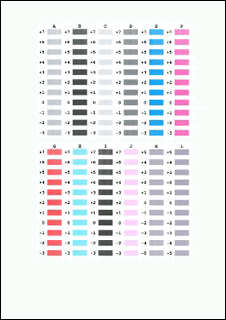
Klicken Sie nach Eingabe der erforderlichen Werte auf OK.
 Hinweis
Hinweis
Wenn Sie Schwierigkeiten bei der Auswahl des besten Musters haben, wählen Sie die Einstellung, bei der die vertikalen Streifen am wenigsten sichtbar sind.
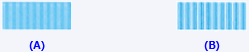
(A) Am wenigsten sichtbare vertikale Streifen
(B) Am deutlichsten sichtbare vertikale Streifen
Bestätigen der angezeigten Meldung und Klicken auf OK
Das zweite Muster wird gedruckt.
 Wichtig
Wichtig
Öffnen Sie die obere Abdeckung nicht während eines Druckvorgangs.
Überprüfen der gedruckten Muster
Geben Sie die Nummern der Muster mit den wenigsten Streifen in den jeweiligen Feldern ein.
Selbst wenn auf die Mustern mit den wenigsten Streifen im Vorschaufenster geklickt wird, werden die zugehörigen Nummern in den jeweiligen Feldern automatisch festgelegt.
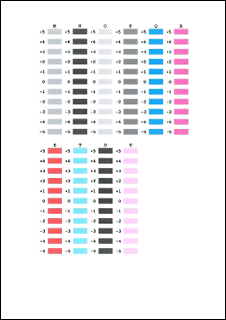
Klicken Sie nach Eingabe der erforderlichen Werte auf OK.
 Hinweis
Hinweis
Wenn Sie Schwierigkeiten bei der Auswahl des besten Musters haben, wählen Sie die Einstellung, bei der die vertikalen Streifen am wenigsten sichtbar sind.
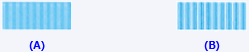
(A) Am wenigsten sichtbare vertikale Streifen
(B) Am deutlichsten sichtbare vertikale Streifen
Bestätigen der angezeigten Meldung und Klicken auf OK
Das dritte Muster wird gedruckt.
 Wichtig
Wichtig
Öffnen Sie die obere Abdeckung nicht während eines Druckvorgangs.
Überprüfen der gedruckten Muster
Geben Sie die Nummern der Muster mit den wenigsten Streifen in den jeweiligen Feldern ein.
Selbst wenn auf die Mustern mit den wenigsten Streifen im Vorschaufenster geklickt wird, werden die zugehörigen Nummern in den jeweiligen Feldern automatisch festgelegt.
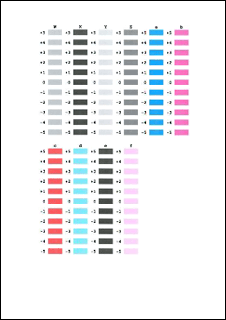
Klicken Sie nach Eingabe der erforderlichen Werte auf OK.
 Hinweis
Hinweis
Wenn Sie Schwierigkeiten bei der Auswahl des besten Musters haben, wählen Sie die Einstellung, bei der die vertikalen Streifen am wenigsten sichtbar sind.
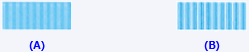
(A) Am wenigsten sichtbare vertikale Streifen
(B) Am deutlichsten sichtbare vertikale Streifen
So führen Sie die verbleibenden Anpassungen durch
Klicken Sie auf OK, wenn eine Bestätigungsmeldung angezeigt wird.
 Hinweis
Hinweis
Um die aktuelle Einstellung zu drucken und zu überprüfen, öffnen Sie das Dialogfeld Druckkopfausrichtung starten (Start Print Head Alignment), und klicken Sie auf Ausrichtungswert drucken (Print Alignment Value).
Zum Seitenanfang
|